-
图文普及 win7系统打开Local Settings文件夹提示“位置不可用,拒绝访问的的修复步骤
- 发布日期:2021-04-21 09:00:13 作者:bag198技术 来 源:http://www.bag198.com
win7系统打开Local Settings文件夹提示“位置不可用,拒绝访问的问题司空见惯;不少人觉得win7系统打开Local Settings文件夹提示“位置不可用,拒绝访问其实并不严重,但是如何解决win7系统打开Local Settings文件夹提示“位置不可用,拒绝访问的问题,知道的人却不多;小编简单说两步,你就明白了; 1、选中Local Settings文件夹,点击右键,弹出菜单,选择“属性”; 2、在弹出窗口,选择“安全”选项,选中Everyone,点击“高级”,进入Local Settings的高级安全设置;就可以了。如果没太懂,请看下面win7系统打开Local Settings文件夹提示“位置不可用,拒绝访问的解决方法的更多介绍。
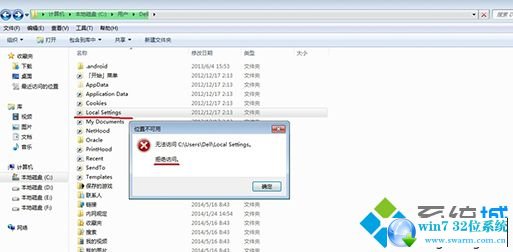
解决方法:
1、选中Local Settings文件夹,点击右键,弹出菜单,选择“属性”;
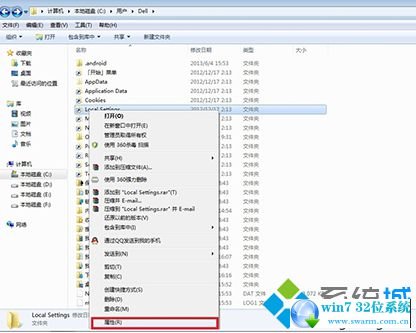
2、在弹出窗口,选择“安全”选项,选中Everyone,点击“高级”,进入Local Settings的高级安全设置;
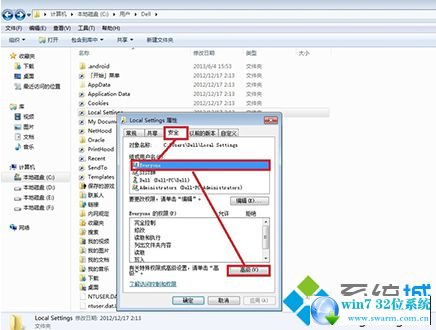
3、在Local Settings的高级安全设置窗口,选中Everyone(注意:类型为拒绝,说明权限未开启),点击"更改权限",弹出权限窗口;
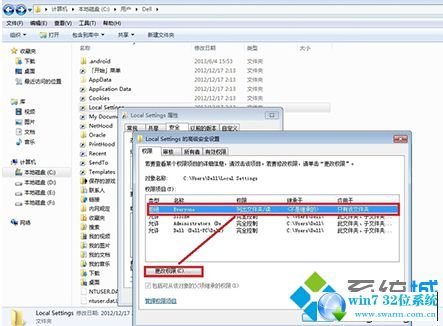
4、在更换权限窗口,选中Everyone,点击“编辑”,进入权限项目设置;
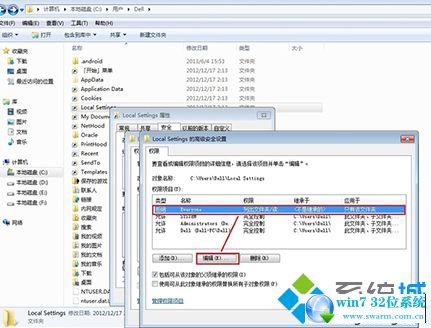
5、在权限项目设置窗口,在“完全控制”项勾选起,所有的项目都变为允许;

6、完成设置,按提示点击确定、应用等操作后,就可以打开文件夹了。
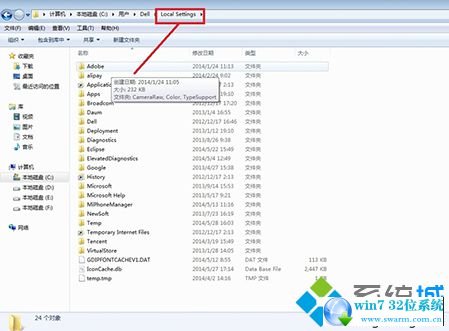
Local Settings文件夹就是一个临时文件夹,如果大家在Win7打开Local Settings文件夹提示“位置不可用,拒绝访问",完全可以采取上述系统城小编介绍的方法解决。
以上就是win7系统打开Local Settings文件夹提示“位置不可用,拒绝访问的的完整教程了,大家都会操作了吗?不会的朋友赶快来学习一下吧。
 雨林木风 Ghost Win7 32位纯净版下载 v2019.03
雨林木风 Ghost Win7 32位纯净版下载 v2019.03 电脑公司 Ghost Win7 32位旗舰版下载 v2019.08
电脑公司 Ghost Win7 32位旗舰版下载 v2019.08